Alimentatorul automat de
documente se foloseşte pentru a scana automat ambele feţe ale unui
original.
.png)
După ce aţi atins scurt tasta [Original], atingeţi tasta [Faţă-verso (carte)] sau tasta [Fata verso Calendar].
Consultaţi figura din stânga pentru a verifica muchia de legare a originalului şi atingeţi scurt tasta corespunzătoare.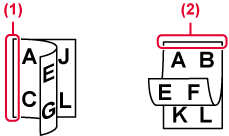
Atingeţi scurt tasta [Orientare imagine] cu aceeaşi orientare ca originalul introdus.
Dacă setarea nu este corectă, este posibil ca imaginile transmise să fie incorecte. .
.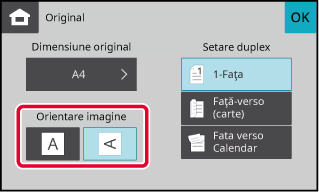
Dacă ați amplasat originale cu un alt format
decât formatul de original specificat în „Setări implicite format
original”, specificați manual formatul originalului.
Atingeți tasta [Original].
Atingeți tasta [Dimensiune original].
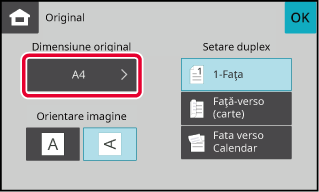
Atingeți o tastă pentru dimensiunea de original dorită.
După ce setările sunt finalizate, atingeţi scurt .
.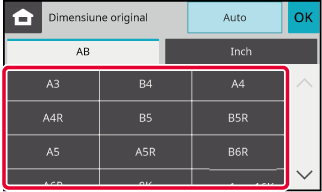
Când scanaţi un original cu dimensiune non-standard,
precum o carte poştală, specificaţi dimensiunea originalului cu ajutorul
valorilor numerice, ulterior introducerii originalului.
Lăţimea poate fi cuprinsă între 25 mm şi 432 mm (1" şi 14"),
respectiv înălţimea poate fi între 25 şi 297 mm (1" şi 8-1/2").
Atingeți tasta [Original].
Atingeți tasta [Dimensiune original].
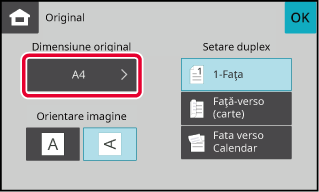
Atingeți tasta [Introducere directă].
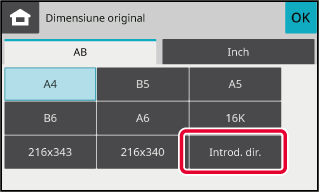
Specificaţi formatul originalului.
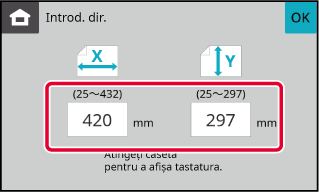
Atingeţi [OK].
În ecranul de bază, verificaţi dacă formatul specificat este afişat pe tasta [Original].Scanarea optimă se efectuează prin selectarea
expunerii şi a tipului imaginii originale în funcţie de original.
| Elemente de configurare | Descriere | |
|---|---|---|
|
Text |
Utilizaţi acest mod pentru documente obişnuite, cu text. |
|
|
Text/Fotografie imprimată |
Acest mod oferă echilibrul optim pentru scanarea unui original care conţine atât text cât şi fotografii tipărite, cum ar fi o revistă sau un catalog. |
|
|
Foto |
Utilizaţi acest mod pentru a scana fotografii. |
|
| Expunere | Sugestie | |
|---|---|---|
|
Auto |
Această setare reglează automat expunerea pentru zonele luminoase şi întunecate ale originalului. |
|
|
Manual |
1-2 |
Selectaţi această setare când originalul conţine text negru. |
|
3 |
Selectaţi această setare pentru un original normal (nici întunecat, nici luminos). |
|
|
4-5 |
Selectaţi această setare când originalul conţine text şters. |
|
Atingeți tasta [Expunere].
Atingeţi scurt tasta atribuită tipului originalului pe care doriţi să îl setaţi în funcţie de tipul originalului.
Atingeţi scurt
 pentru a ajusta expunerea.
pentru a ajusta expunerea.
 .
.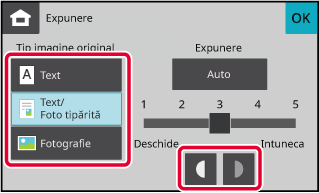
Specificaţi setarea rezoluţiei.
Pentru originale cu text normal, rezoluția 200 x 200
dpi va genera o imagine suficient lizibilă.
Pentru fotografii şi ilustraţii, setarea unei rezoluţii ridicate
(600 x600dpi, etc.) va genera o imagine clară.
Totuşi, setarea unei rezoluţii ridicate va genera un fişier
mai mare, iar dacă fişierul este prea mare transmiterea ar putea fi
imposibilă. În acest caz, reduceţi numărul de pagini scanate sau
luaţi alte măsuri pentru reducerea dimensiunii fişierului.
MODIFICAREA FORMATULUI ÎN SCANARE
SPECIFICAREA DIMENSIUNII DE SCANARE A ORIGINALULUI ÎN DIMENSIUNILE
HÂRTIEI
Atingeți tasta [Rezoluţie].
Atingeţi scurt tasta corespunzătoare rezoluţiei dorite.
După ce setările sunt finalizate, atingeţi scurt .
.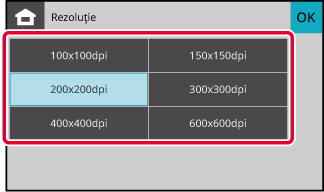
Modificaţi formatul de fişier (tipul de
fişier şi modul/raportul de compresie) pentru trimiterea unei imagini
scanate în momentul transmiterii. În plus, dacă originalele scanate
sunt împărţite în fişiere separate, poate fi schimbat numărul de pagini
din fiecare fişier.
Combinaţii
de formate de fişier
| Filă [Culoare/Gri] | Filă [Alb/neg.] |
|---|---|
|
|
|
|
TIFF |
TIFF |
|
JPEG |
TIFF |
Atingeți tasta [Format fişier].
Dacă vă aflați în modul de introducere a datelor, începeți de la pasul 5.Atingeți fila [Culoare/Gri] sau [Alb/neg.].
Atingeţi scurt tasta corespunzătoare tipului de fişier.
Când este selectată fila [Culoare/Gri]
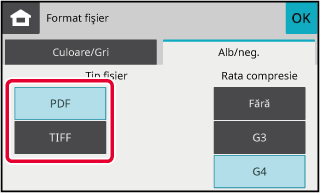
Atingeți scurt tasta Compresie sau tasta Rată compresie.
Când este selectată fila [Culoare/Gri]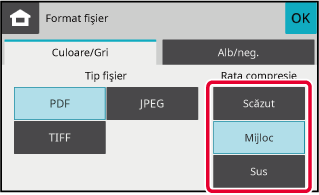
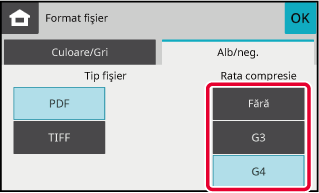
Când doriți să realizați un fișier per pagină atunci
când s-a selectat [TIFF] ca format de fișier, setați caseta de validare
[Fișier per pagină] la
 .
.
 .
.Tasta [Mono2/Gri] schimbă tonul scanării
alb-negru a originalului la transmiterea scanărilor.
| Mod | Metodă de scanare |
|---|---|
| Mono2 |
Culorile din original sunt scanate alb-negru. Acest mod este recomandat pentru originalele care conţin numai text. |
|
Gamă gri |
Culorile din original sunt scanate în alb-negru sub formă de tonuri de gri (tonuri de gri). |
Atingeți tasta [Rezoluţie].
Atingeți tasta [Mono2] sau tasta [Gamă gri].
La scanarea unui original alb-negru, setați dacă originalul va fi scanat în mono2 sau gamă de gri. .
.Version 04a / bp22c25_usr_04a_ro